När du väl har kommit ihop med Dropbox (och övertygat alla dina vänner att göra detsamma för att öka ditt utrymme), tar det inte lång tid innan du vill ha en enkel e-post till Dropbox-funktion. Kanske är du på jobbet, kanske har din mobil ännu inte stöd för den mobila Dropbox-appen, eller kanske har du vänner som vill skicka filer direkt till dina delade mappar. Med en snabb investering på 10-15 minuter kan du skapa en dedicerad e-postadress som skickar bilagor direkt till Dropbox-mappen efter eget val. Här är hur:
- Hämta ett Dropbox-konto, om du inte redan har det. Det är gratis och enkelt.
- Ställ in ett webbadresskonto som du bara använder för Dropbox-bilagor. Du kan ha bättre tur med en av biggiesna som Gmail eller Hotmail, men någon tjänst som kan ta bifogade filer borde fungera.
- Ladda ner och installera den kostnadsfria programvaran Mail Attachment Downloader (MAD). Det är bara Windows, men det kan enkelt köras på en sekundär maskin om du föredrar ett annat operativsystem.
- Starta Mail Attachment Downloader på en maskin som kör Dropbox.
- Ange din dedikerade e-postadress och ditt lösenord, klicka sedan på "Ändra plats" och rikta MAD för att hämta bilagor till en av dina Dropbox-mappar. (De är vanligtvis i din dokumentmapp.)
- Klicka på fliken Allmänna alternativ och kolla sedan "Kör vid uppstart för det här e-postkontot" och välj sedan hur ofta du vill att den ska söka efter nya filer under "Schemaläggning av nedladdning".
- Första gången du kör MAD, kanske du vill kolla hela Inkorgen istället för bara nya meddelanden. Om så är fallet, klicka på fliken "Grundläggande filter" och välj sedan "All mail" under "Check in." Se till att du byter tillbaka den senare eller om du vill ladda ner bilagor flera gånger. Du kan också välja olika filtyper att hämta här.
- Du är redo! Du kan klicka på "Anslut och hämta" direkt om du redan har skickat testanslutningar till det här kontot eller låt det springa i bakgrunden och fyll i din Dropbox-mapp medan du väntar. Observera att maskinen som kör MAD måste vara uppladdad och ansluten till nätet för att detta ska fungera!












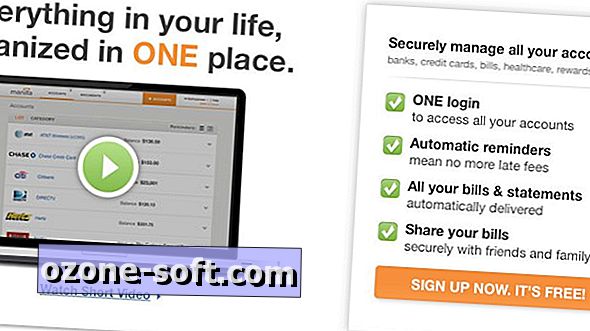



Lämna Din Kommentar